Kuidas muuta ruuteri MAC -aadressi

- 3338
- 269
- Tyrone Beer Jr.
Minu jaoks oli uudis teada saada, et mõned Interneti -pakkujad kasutavad oma klientidele MAC -aadressi sidumist. Ja see tähendab, et kui teenusepakkuja sõnul peab see kasutaja minema konkreetset MAC-aadressiga arvutisse Internetti, siis teine ei tööta teisega- näiteks uue Wi-Fi ruuteri ostmisel, näiteks uue Wi-Fi ruuteri ostmisel Peate esitama tema andmed või muutma ruuteri seadetes MAC-aadressi.
See puudutab uusimat varianti, mida me selles juhistes räägime: mõelgem, kuidas muuta Wi-Fi ruuteri MAC-aadressi (sõltumata selle mudeli-D-Linkist, ASUS, TP-Link, Zyxel) ja mis täpselt selle muutmiseks. Cm. Samuti: kuidas muuta võrgukaardi MAC -aadressi.
MAC-aadressi muutus Wi-Fi ruuteri sätetes
MAC -aadressi saate muuta, minnes ruuteri sätete veebiliidesesse, see funktsioon asub Interneti -ühenduse seadete lehel.
Ruuteri sätete sisestamiseks peaksite alustama mis tahes brauserit, sisestage aadress 192.168.0.1 (D-Link ja TP-Link) või 192.168.1.1 (TP-Link, Zyxel) ja sisestage seejärel tavaline sisselogimine ja parool (kui te pole neid varem muutnud). Aadress, sisselogimine ja parool sätete sisestamiseks on peaaegu alati saadaval traadita ruuteri kleebisel.
Kui teie jaoks oli vajalik MAC -aadressi muutmine põhjusel, mida ma juhtimise alguses kirjeldasin (pakkuja sidumine), siis võib teile olla kasulik teada saada, kuidas teada saada arvuti MAC -aadress Võrgukaart, kuna see aadress tuleb parameetrites näidata.
Nüüd näitan, kus saate seda aadressi muuta erinevates Wi-Fi ruuterite kaubamärkides. Märgin, et seadistamisel saate kloonida MAC -aadressi sätetes, mille jaoks seal vastav nupp pakutakse, kuid soovitaksin selle Windowsist kopeerida või sisestada see käsitsi, sest kui teil on LAN -i liidesel mitu seadet, on see mitu seadet, Vale aadressi võib kopeerida.
D-link
Ruuterite D-Link DIR-300, DIR-615 ja teistel on Mac-aadressi muutmine saadaval lehel "Võrk"-"wan" (sinna jõudmiseks uuel püsivaral peate klõpsama "laiendatud sätted" allpool ja vanematel- "käsitsi sätted" veebiliidese põhilehel). Peate valima kasutatud Interneti -ühenduse, selle sätted avanevad ja juba seal, jaotises "Ethernet" näete Maci välja.

Asus
Asus RT-G32, RT-N10, RT-N12 ja teiste Wi-Fi seadetes, nii uue kui ka vana püsivaraga, et muuta MAC-aadressi, avada Interneti-menüü üksus ja seal, Etherneti jaotises , täitke väärtus MAC.
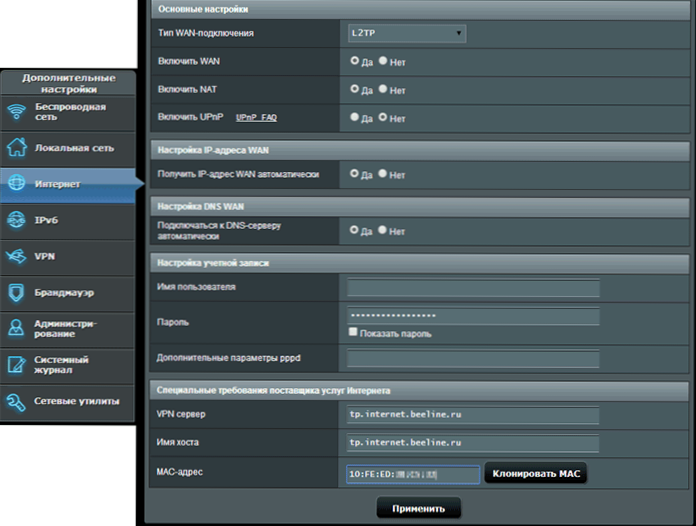
Tp-link
Wi-Fi-ruuteritel TP-Link TL-WR740N, TL-WR841ND ja samade mudelite muud versioonid, vasakul olevate menüü seadete põhilehel peaksite avama "võrgu" ja seejärel kloonides MAC -aadress ".

Zyxel Keeneetiline
Zyxel Keeneetilise MAC-aadressi muutmiseks valige pärast sätete sisestamist menüüst "Internet"-"Ühenda" ja seejärel "USE MAC-aadress" Valige "Entern" ja allpool oma arvuti, seejärel salvestage sätted.

- « Kuidas värskendada emaplaadi bios
- Kuidas alla laadida MSVCP120.DLL ja parandage vigu mängu või programmi alustamisel »

